火绒安全软件是很多办公小伙伴都会安装的一款安全软件,在平时办公的时候,可能会进行很多软件的安装以及操作比较危险的内容,那么在电脑中安装这样的安全软件可以帮助大家更好的保护自己的电脑不受到病毒侵害,在该软件中提供了一个网络联网功能,你可以设置将一些不需要使用网络的软件添加到联网控制中,想要解除联网控制的时候,那么同样在联网控制的页面中进行清除即可,下方是关于如何使用火绒安全软件解除联网控制的具体操作方法,如果你需要的情况下可以看看方法教程,希望对大家有所帮助。
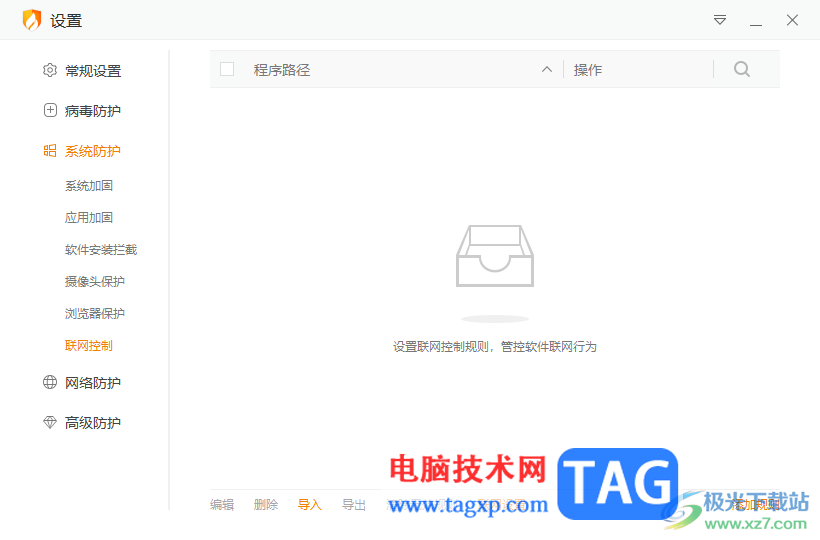
1.首先进入到火绒安全软件之后,在页面底部有四个功能选项,这里直接点击【防护中心】选项进入。

2.进入到页面中之后,在页面上将左侧的【系统防护】选项进行点击一下。
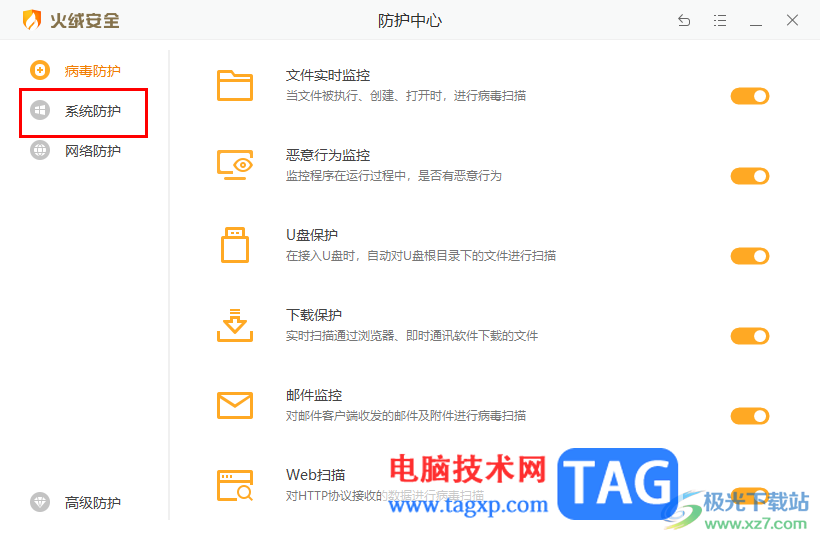
3.在右侧即可看到有多种防护功能,这里需要将【联网控制】后面的开关按钮进行点击一下关闭即可。
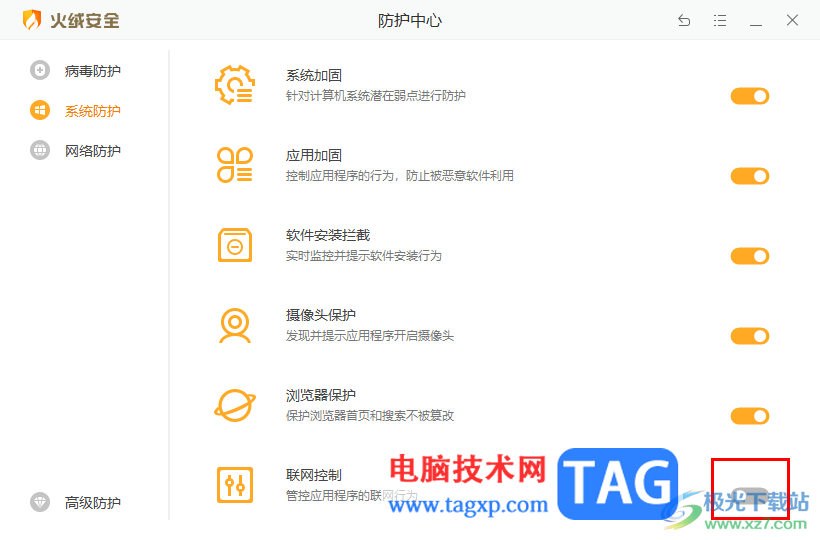
4.之后再使用鼠标将【联网控制】选项按钮进行点击进入,进入到页面中进行相应的设置。
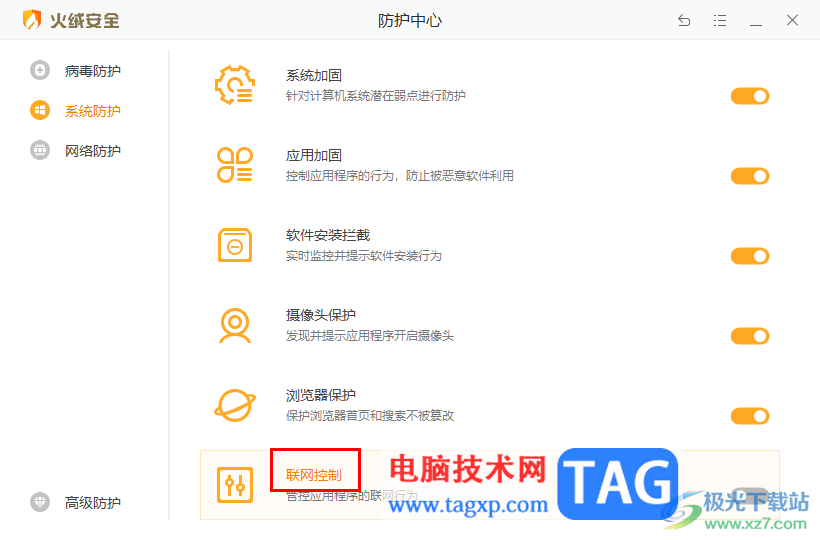
5.进入到页面中之后,在页面右侧即可查看到自己添加的一个控制上网的程序,如果想要将这些程序解除限制,那么点击删除按钮即可进行清除,小编这里没有添加任何的控制上网的程序,因此最后一步就不演示了。
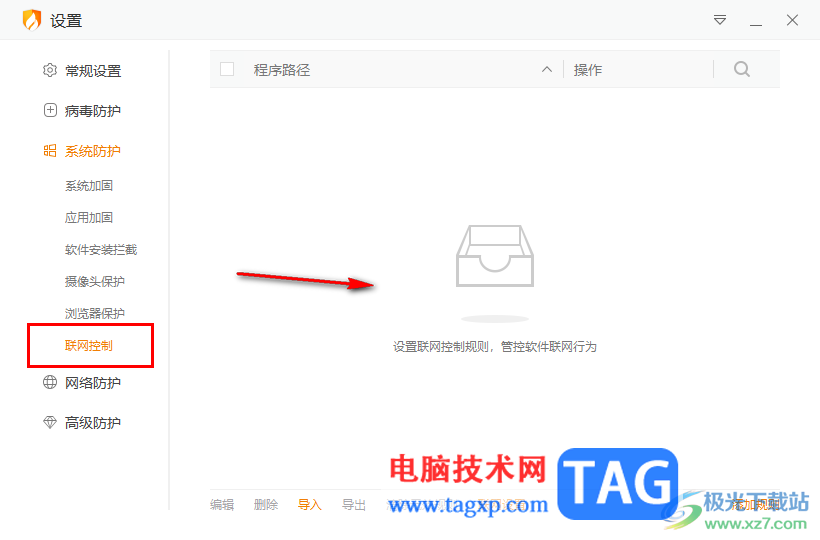
以上就是关于如何使用火绒安全软件解除上网控制的具体操作方法,如果你发现自己的电脑中的一些程序不能进行上网,那么你可以进入到火绒安全软件中的联网控制的页面中查看一下该程序是否被禁用上网功能了,感兴趣的话可以操作试试。
 百变大侦探预见真相答案是什么?
百变大侦探预见真相答案是什么?
百变大侦探预见真相答案是什么预见凶手是谁游戏中有着各式各......
 我们希望在Android M上看到的10个新特性
我们希望在Android M上看到的10个新特性
目前Android Lollipop的系统升级率还不到10%,但是这并没有让谷歌放......
 电脑DVD的光驱老是自动弹出是怎么回事
电脑DVD的光驱老是自动弹出是怎么回事
电脑DVD的光驱老是自动弹出是怎么回事? 光驱自动弹出: 1.可能......
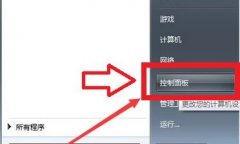 win7无线功能开启方法
win7无线功能开启方法
现在无线网络变成了很常用的网络连接方式,win7虽然是一款比较......
 网络钓鱼防范知识:如何识别网络钓鱼攻
网络钓鱼防范知识:如何识别网络钓鱼攻
网络钓鱼攻击愈发猖獗,许多人在不经意间就可能落入诈骗分子......
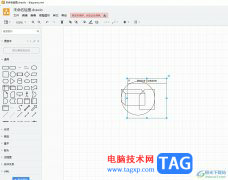
Draw.io是一款强大且支持在线编辑和导出的流程图绘制软件,为用户带来了多种图表绘制平台,让用户可以完成绘制任务,并且其中的功能是很强大的,因此Draw.io软件收获了不少用户的喜欢,当...
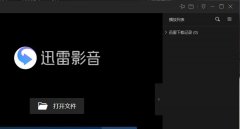
迅雷播放器本地智能字幕匹配怎么开启呢,话说不少用户都在咨询这个问题呢?下面就来小编这里看下迅雷播放器开启本地智能字幕匹配的方法步骤吧,需要的朋友可以参考下哦。...
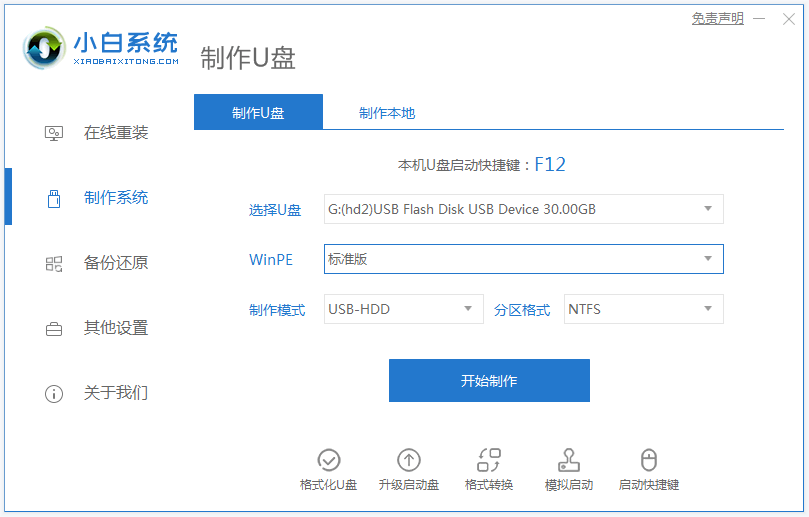
有小伙伴在使用电脑的过程中,用的时间久了电脑难免会出现各种各样的问题,比如说硬件坏了之类的.那么电脑换硬盘要重装系统吗?下面小编就给大家分析下电脑换硬盘是否要重装系统....
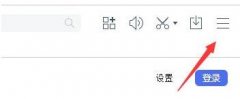
我们使用百度浏览器一段时间以后,可能会产生一些缓存,若想清除缓存,该怎么操作呢?下面小编就将百度浏览器清理缓存方法和大家一起分享一下哦。...
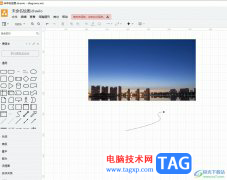
Draw.io为用户提供了免费且高质量的绘图服务,而且用户可以在Draw.io软件中来完成多种图表的绘制工作,例如用户可以用来绘制流程图、组织结构图、网络图或是uml图等,很受用户的喜爱,当用...
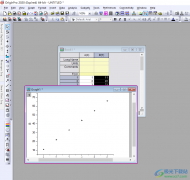
OriginPro数据分析工具可以让我们在进行数据分析的时候很便捷的就能进行设置,比如我们想要将其中需要的数据进行散点图的制作,那么我们就可以在底部的位置将散点图按钮点击打开,就可以...

PotPlayer播放器是一款非常受欢迎的影音播放器,因为在PotPlayer软件中,我们不仅可以播放格式格式的视频,还可以对视频中的音画不同步进行改善或是调整视频画质进行调整,功能十分的丰富。...
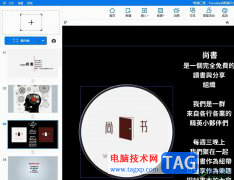
focusky是一款新型3d多媒体幻灯片制作软件,一般情况下用户会应用在动画宣传片、微课件或是企业宣传等场景中,它通过旋转、缩放和移动动作来使演示变得生动有趣,而且支持多种输出格式,...
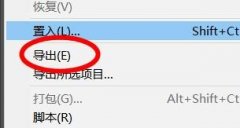
AdobeIllustrator是一款矢量插图工具,吸引了不少伙伴们使用。接下来小编就来讲解Illustrator导出多种屏幕所用格式,相信一定可以帮助到有需要的朋友。...
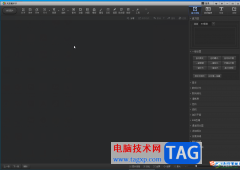
光影魔术手是一款非常好用的图片处理软件,其中的功能非常丰富,操作非常简单,很多小伙伴都在使用。如果我们需要在光影魔术手中给人像美容,小伙伴们知道具体该如何进行操作吗,其实...
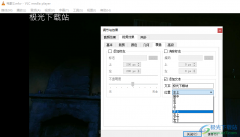
很多小伙伴在选择播放器的时候都会将VLCmediaplayer软件放在首选,因为VLCmediaplayer中的功能十分的丰富,我们可以在VLCmediaplayer中对视频进行各种操作,例如给视频去除水印,裁剪视频或是添加水...

editplus是一款出色的文本额编辑器,它可以用来编辑各种编程语言,用户在打开大型文本文件时,无需等待加载时间,而且其中的功能也是很强大的,因此editplus软件吸引了不少用户前来使用,...
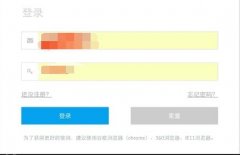
在使用易企秀制作场景时,经常会需要上传音乐,具体该如何上传呢?今天小编就将和大家一起分享关于易企秀上传音乐的操作方法,还不会的朋友可以来看看哦,希望可以帮助到大家。...
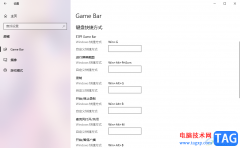
win10电脑在当前备受小伙伴们的喜欢,对于办公的小伙伴来说,每天都会使用到电脑设备,一些网红主播在直播的时候,也会使用到win10电脑,以及一些喜欢电脑游戏的小伙伴也会使用电脑进行...

亿图脑图mindmaster是一款非常好用的软件,很多小伙伴都在使用,在亿图脑图mindmaster中我们可以轻松添加子主题,设置想要的样式效果等等。如果我们后续希望更改思维导图的主题字体,比如修...